
最新Win11正式版下载
全自动无人值守安装
常用软件人性化选择
最全驱动安装方案

免激活Win10纯净版下载
全自动无人值守安装
常用软件人性化选择
最全驱动安装方案
时间:2021-04-26 来源:下载之家 访问:次
要通过编辑组策略来为UAC启用额外的安全防护,请在微软小娜中搜索并打开:
gpedit
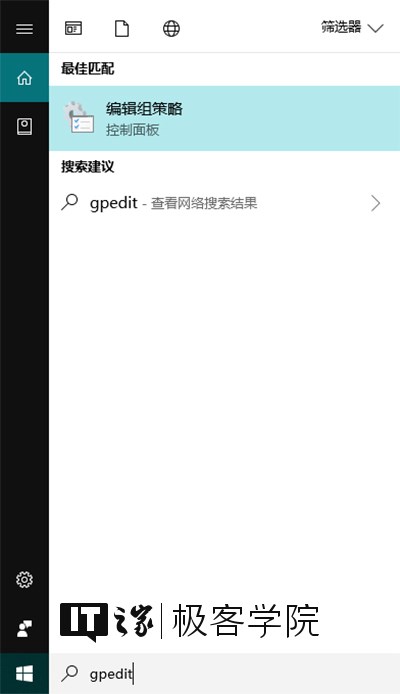
通过组策略编辑器窗口左侧的树状索引定位到:计算机配置管理模板Windows组件凭据用户界面
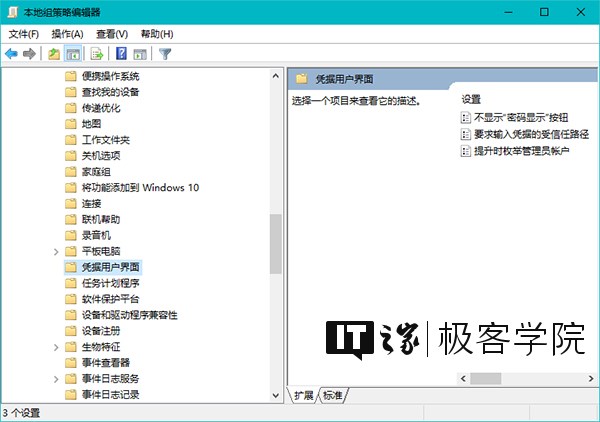
将目光移至窗口的右侧,你将在设置项列表中看到一个设置项名为:要求输入凭据的受信任路径
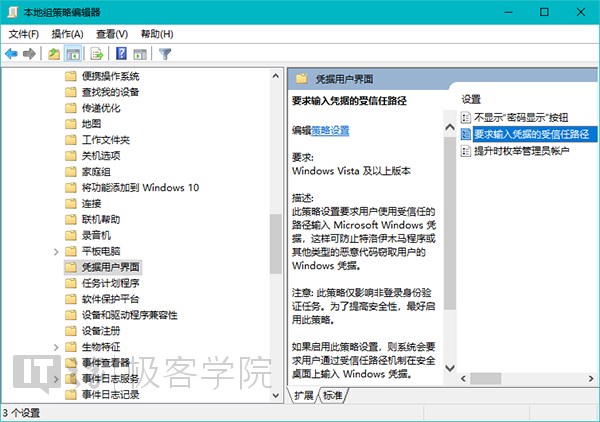
双击该设置项;
此时,你将看到一个用于设置“要求输入凭据的受信任路径”启用状态的窗口:
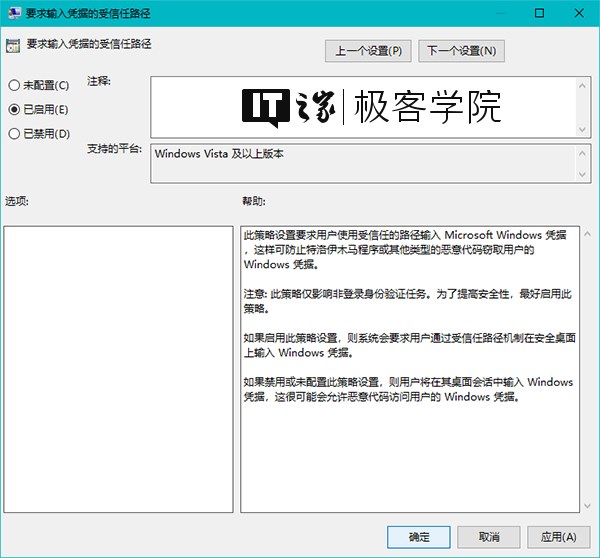
在此窗口的左上角,你将看到三个选项如下:
未配置
已启用
已禁用
将“已启用”设为选中状态,接着点击此窗口右下角的“确定”按钮。
此时,我们已经完成大多数的必要操作,要使我们的操作生效,请重新启动Windows 10。
操作生效后,当我们执行需要UAC批准的操作时,那在UAC窗口窗口弹出之前,Windows 10将要求你通过Ctrl+Alt+Del组合键盘来进行额外的确认。
效果如下:
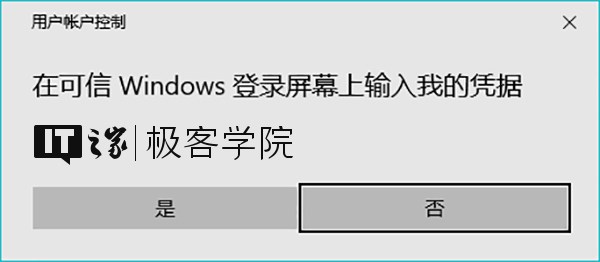
▲额外的确认步骤一
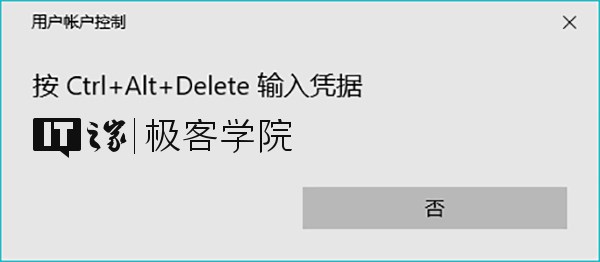
▲额外的确认步骤二
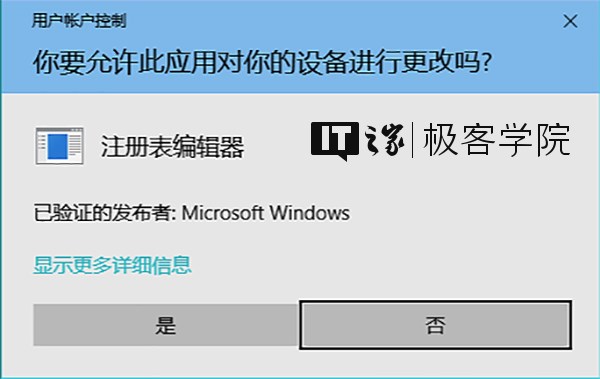
▲UAC窗口
好了,以上就是本期教程的全部内容,更多常识科普、使用教程,敬请关注Win10下载之家。
相关文章
在Windows 10中为UAC启用额外的安全防护
2021-04-26Adobe Photoshop制作波浪文字效果的方法
2021-08-24After Effects CC2015替换图片和文字的方法
2020-09-03告诉你如何使用云译通客户端
2020-12-02CCleaner如何清理系统垃圾?
2021-10-12美图秀秀怎么加水印?
2020-12-07Win10系统玩三国志14黑屏的解决技巧
2020-07-20按键精灵2014录制功能怎么用?
2020-08-18福昕PDF编辑器如何打印指定页面或章节?
2020-08-15Office2016产品密钥_Win10系统下Office2016激活教程
2020-07-09